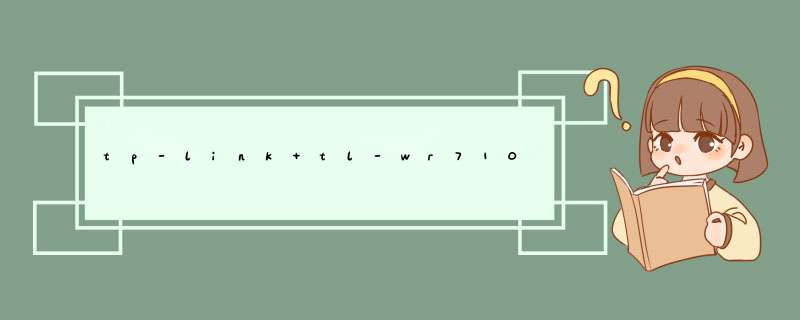
tplink路由器的安装和设置如下:
1.首先连接线路,可以参考下图
2.线路连接完毕后,打开浏览器输入路由器的管理地址和管理密码然后进入路由器后台(具体路由器的登录地址和登录密码可以参考说明书或者是路由器背面的标签)
3.登录后台后选择快速设置,然后点击下一步
4.选择上网方式,通常ADSL用户则选择第一项PPPoE,如果用的是其他的网络服务商则根据实际情况选择下面两项,如果不知道该怎么选择的话,直接选择第一项自动选择即可,方便新手 *** 作,选完点击下一步;
5.输入从网络服务商申请到的账号和密码,输入完成后直接下一步;
6.设置wifi密码,尽量字母数字组合比较复杂一点不容易被蹭网。
7.输入正确后会提示是否重启路由器,选择是确认重启路由器,重新启动路由器后即可正常上网。
需要两个路由器。
第1个路由器,按正常设置进行zd拨号连接就可以,主要是第2个路由器的设置,第2个路由器不用插网线,将路由器设置为中继模式即可实现无线信号覆盖。
如下参考:
1.在浏览器中输入路由器的登录地址,然后单击Enter以登录。
2.输入路由器管理密码,完成后点击登录。
3.进入路由器管理界面后,点击界面右上角的“更多功能”按钮。
4.点击界面左侧的WiFi设置。
5.继续点击页面左侧的WiFi中继。
6.打开WiFi继电器的开关。
7. 选择列表中第一个路由器的名称。
8.将第1个路由器的密码输入进去,设置无误后点击连接,等待几分钟,第2个路由器连上第1个路由器的信号即可进行上网。
设置tl wr710n无线路由器的无线网络的方法如下:1、首先电脑连接到要设置的无线路由器上。
2、打开浏览器,在地址中输入无线路由器的IP地址,如192.168.1.1,然后再点击“进入”。
3、马上打开用户登录页面,输入正确的帐号和密码后,触摸“用户登录”。
4、帐号和密码验证通过后即会进入无线路由器后台管理页面,首先显示的是“状态”页面和导航链接。
5、选择“设备信息”,再滚动到页面底部,可看到详细的“设备基本信息”。
6、再选择“以太网接口信息”,同样再滚动到页面底部,可看到详细的网络和客户端信息。
7、再选择“WLAN接口信息”,同样滚动到页面底部,可看到已存在的详细的无线网络配置信息。
8、同时设定需要的配置信息,继续滚动到页面底部,选择“保存/应用”按钮,保存配置信息。
9、在导航链接处选择“广域网访问设置”,再滚动到页面底部,可看到“WAN”和“网络信息”,接需要配置好后“保存/应用”(有的路由器这里不能配置)。
10、然后,选择“用户管理”,滚动到页面底部,可以在“访问控制”里面更改路由器后台管理员的帐号和密码,设定完成后选择“保存/应用”即可。
11、所有的设定配置完成后,需要选择“设备重启”链接重新启动无线路由器以使设置生效。
欢迎分享,转载请注明来源:内存溢出

 微信扫一扫
微信扫一扫
 支付宝扫一扫
支付宝扫一扫
评论列表(0条)